"Förlorat lösenordet till hemgruppen, måste återställa eller ändra det."
Hemgrupp är i grunden en grupp datorer eller enheter som körs på Windows-operativsystemet och är anslutna till samma lokala nätverk. Genom att använda hemgruppsfunktionen på Windows kan du dela hårdvaruresurser samt data från en dator till en annan på samma LAN-anslutning. Som alla andra nätverk kan Homegroup också säkras med ett lösenord som används för att ansluta till nätverket. Om du tappade bort lösenordet, hur ändrar jag det? Du kan följa den här artikeln för att veta hur du gör ändra hemgruppslösenord i Windows 7, 8 och 10.
Del 1. Hur man ändrar Windows 7/8/10 hemgrupplösenord
Att ändra hemgruppslösenordet är inte raketvetenskap. Det finns ett par steg som du har följt för att ändra hemgruppslösenord på Windows.
Steg 1 : Först och främst måste du öppna Filutforskaren på din Windows-dator, du kan helt enkelt öppna den genom att klicka på dess ikon i aktivitetsfältet eller genom att öppna Den här datorn eller Den här datorn.
Steg 2 : Nu måste du högerklicka på "Hemgrupp" i den vänstra rutan i Filutforskaren och välja "Ändra hemgruppsinställningar".
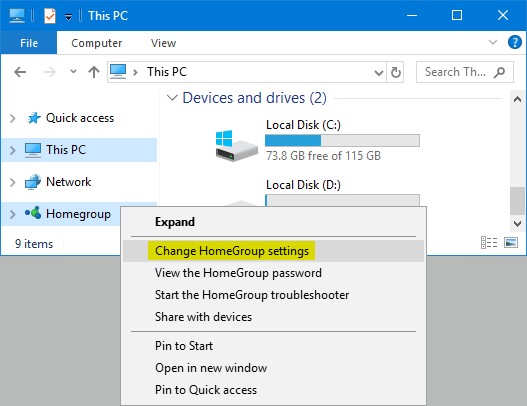
Steg 3 : Hemgruppsfönstrets gränssnitt visas, klicka på länken "Ändra lösenord" under kategorin Annan hemgruppsåtgärd.
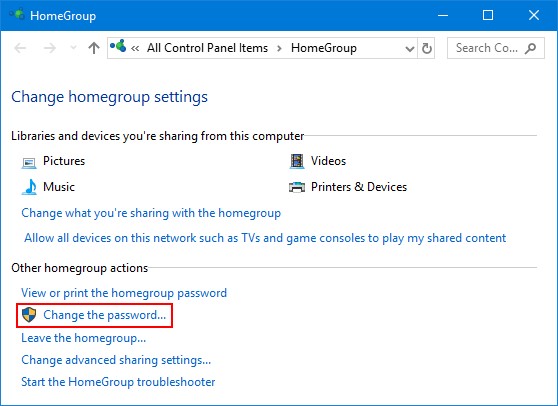
Steg 4 : Efter det, ändra ditt hemgruppslösenord kommer gränssnittet att visas, klicka på knappen "Ändra lösenord" och skriv ditt eget lösenord eller använd lösenordet som visas i textfältet som standard.
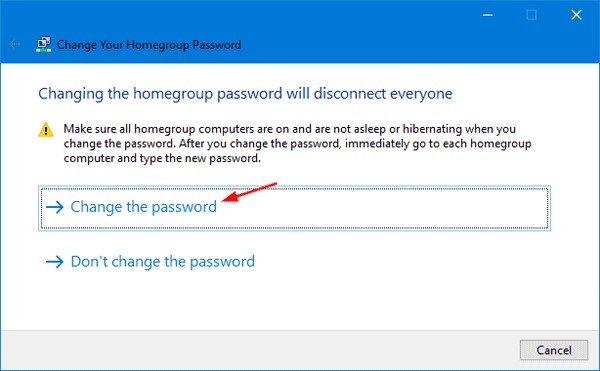
Steg 5 : när du har angett lösenordet klickar du på knappen "Nästa". Anteckna lösenordet och klicka på "Slutför"-knappen.
Genom att följa ovanstående steg-för-steg-guide kan du enkelt ändra hemgruppslösenord. Alla steg som anges ovan är enkla att implementera och okomplicerade.
Del 2. Hur man tar bort Microsoft-kontolösenord om du glömmer
Om du använder ett Microsoft-konto för att logga in på Windows kommer du att kräva ett Microsoft-kontolösenord. Men om du har glömt lösenordet kommer du inte att kunna logga in på Windows och njuta av olika Windows-tjänster som Homegroup. Så du måste ändra lösenordet för Microsoft-kontot online. PassFab 4WinKey som en professionell produkt låter den dig enkelt ta bort den. Följ stegen nedan för att ta bort lösenordet nu-
Steg 1: Ladda ner PassFab 4WinKey-installationen på en annan dator och installera sedan programmet.
Steg 2: Efter installationen, starta PassFab 4WinKey via skrivbordsgenvägen eller startmenyn och välj Advanced Recovery Wizard.
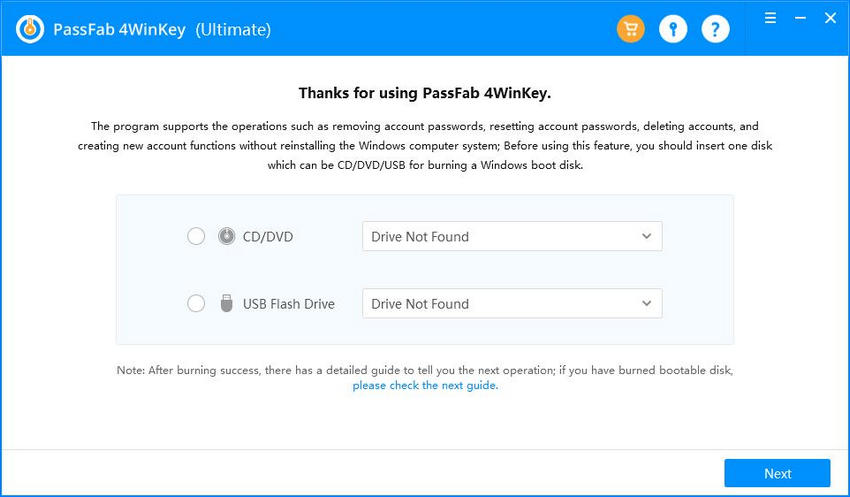
Steg 3: Sätt nu in en CD/DVD eller USB-flashenhet i den alternativa datorn för att skapa en disk för lösenordsåterställning. Välj den insatta enheten i PassFab 4WinKey och klicka på "Bränn".

Steg 4: Sätt sedan in lösenordsåterställningsskivan som skapats i den låsta Windows 10 PC/laptop och starta om systemet.
Steg 5: Tryck på F12- eller ESC-tangenterna medan du startar om för att komma till startmenyn. Där väljer du boot från återställningsskivan och trycker på Enter.
Steg 6: Välj målversionen av Windows OS som Windows 10, markera alternativet "återställ ditt lösenord" och tryck på Nästa-knappen.

Steg 7: Välj Microsoft-kontot och ange sedan det nya lösenordet. Tryck sedan på Nästa för att fortsätta. PassFab 4WinKey startar återställningsprocessen för att ändra lösenordet för Microsoft-kontot.

Steg 8: Efter det, starta om datorn och logga in på Windows med det nya lösenordet.
Sammanfattning
I den här artikeln har vi presenterat hur du ändrar Windows homgroup-lösenord. Dessutom ger vi också en introduktion av PassFab 4WinKey. Det kan inte bara hjälpa dig att ta bort Microsft-lösenordet, det låter dig också göra det återställ administratörslösenordet , användarlösenord etc. Med det behöver du inte oroa dig för lösenordsproblemet längre. I slutändan, om du fortfarande har problem måste besvaras. lämna meddelandet nedan för att meddela oss.